¿Quieres ver cómo tu sitio WordPress escala posiciones en los buscadores y atrae a un aluvión de visitantes ávidos? Estás en el lugar adecuado.
Mejorar el SEO de tu WordPress es crucial para conseguir más tráfico en tu sitio web. Lamentablemente, la mayoría de las guías de SEO para WordPress son demasiado técnicas para que los nuevos usuarios puedan empezar.
Esta guía es diferente. Hemos presentado las estrategias SEO para WordPress más eficaces en pasos claros y procesables que cualquiera puede entender y poner en práctica.
En este artículo, compartiremos los mejores consejos y prácticas de SEO para WordPress que le ayudarán a mejorar el SEO de su WordPress y obtener más tráfico orgánico.

Es posible que haya oído decir a los expertos que WordPress es SEO friendly. Esta es la razón por la que mucha gente elige WordPress para crear un blog o un sitio web.
Aunque WordPress se asegura de que el código que genera sigue las mejores prácticas de SEO, hay mucho más que debe hacer si desea maximizar sus esfuerzos de SEO.
Tenemos una serie de pasos prácticos que debe seguir para optimizar correctamente el SEO de su WordPress.
Para hacerlo más fácil, hemos creado una tabla de contenidos para ayudarle a navegar fácilmente a través de nuestra guía definitiva de SEO para WordPress.
Índice
Introducción
Conceptos básicos de WordPress SEO
- Marcar / comprobar los ajustes de visibilidad de su sitio
- Utilizar una estructura de URL optimizada para SEO en WordPress
- WWW frente a no WWW en las URL
El mejor plugin SEO para WordPress
- Elegir el mejor plugin SEO para WordPress
- Añadir mapas del sitio XML en WordPress
- Añade tu sitio a Google Search Console
- Optimización de las entradas de su blog para SEO
- Búsqueda de palabras clave para su sitio web
Prácticas recomendadas de SEO para WordPress
- Uso correcto de categorías y etiquetas en WordPress
- Convierta el enlazado interno en un hábito
- Añadir marcado schema y fragmentos de código enriquecidos
- Optimizar los comentarios de WordPress
- Enlaces externos NoFollow en WordPress
- Entradas completas frente a resúmenes (extractos)
Velocidad y seguridad para WordPress SEO
- Optimice la velocidad y el rendimiento de su sitio web
- Optimización de imágenes en WordPress para SEO
- Seguridad y protección de su sitio WordPress
- Empezar a utilizar SSL/HTTPS
Por último, vea más herramientas y recursos de SEO para llevar su SEO de WordPress aún más lejos.
Introducción
Sabemos que la idea de optimizar para WordPress SEO puede ser intimidante para los principiantes, especialmente si no eres un friki de la tecnología.
Pero no se preocupe: no tiene por qué ser complicado. Empieza por aquí para aprender los conceptos básicos y luego podrás empezar a aplicarlos a tu propio sitio web.
¿Qué es el SEO?
SEO es el acrónimo de Search Engine Optimization (optimización para motores de búsqueda). Es una estrategia utilizada por los propietarios de sitios web para obtener más tráfico al posicionarse mejor en los motores de búsqueda.

La optimización de motores de búsqueda no se trata de engañar a Google o de jugar con el sistema. Se trata simplemente de crear un sitio web que tenga un código y un formato optimizados que faciliten a los motores de búsqueda encontrar su sitio web.
Cuando la gente busque en Internet los temas sobre los que usted escribe, su contenido optimizado para los motores de búsqueda aparecerá más arriba en los resultados de búsqueda y conseguirá que más gente haga clic en su sitio web.
Por qué es importante el SEO
Los motores de búsqueda suelen ser la mayor fuente de tráfico para la mayoría de los sitios web.
Google y otros motores de búsqueda utilizan algoritmos avanzados para comprender y clasificar adecuadamente las páginas en los resultados de búsqueda. Sin embargo, estos algoritmos no son perfectos y necesitan tu ayuda para entender de qué trata tu contenido.
Si su contenido no está optimizado, los motores de búsqueda no sabrán cómo clasificarlo. Cuando la gente busque los temas sobre los que usted escribe, su sitio web no aparecerá en las páginas de resultados de búsqueda y usted se perderá todo ese tráfico.
Es muy importante para todos los propietarios de negocios hacer su sitio web amigable para los motores de búsqueda, para que puedan maximizar su tráfico de búsqueda.
Tutorial en vídeo
Si prefiere instrucciones escritas, siga leyendo.
Conceptos básicos de WordPress SEO
El SEO puede ser técnico, pero no tiene por qué serlo. Basta con aprender algunos consejos básicos de SEO para optimizar su sitio web para obtener un aumento notable en el tráfico de su sitio web.
No hace falta ser un genio de la tecnología para utilizar las técnicas que se describen a continuación. Si ya utilizas WordPress, ¡tienes lo que hace falta!
Empecemos a optimizar su sitio web.
Nota: Si usted encuentra que la optimización de su sitio web para SEO es demasiado difícil, o simplemente no tiene suficiente tiempo, puede utilizar WPBeginner Pro Services para contratar a expertos que lo hagan por usted.

Ofrecemos servicios de WordPress SEO para ayudar a aumentar el tráfico de su sitio web a un precio asequible. El servicio incluye la configuración de plugins AIOSEO, optimización en la página, Google Analytics con MonsterInsights configuración, investigación de palabras clave, y mucho más.
Comprobar los ajustes de visibilidad de su sitio web
WordPress viene con una opción integrada para ocultar su sitio web de los motores de búsqueda. El propósito de esta opción es darle tiempo para trabajar en su sitio web antes de que esté listo para hacerse público.
Sin embargo, a veces esta opción puede marcarse accidentalmente y hacer que su sitio web no esté disponible para los motores de búsqueda.
Si su sitio web no aparece en los resultados de búsqueda, lo primero que debe hacer es asegurarse de que esta opción está desmarcada.
Simplemente acceda al área de administrador de su sitio WordPress y visite la página Ajustes ” Lectura.
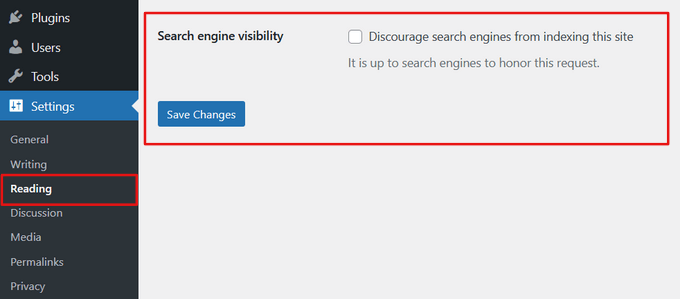
Desplácese hasta la sección “Visibilidad en los motores de búsqueda” y asegúrese de que la casilla siguiente a “Evitar que los motores de búsqueda indexen este sitio” está desmarcada.
No olvides hacer clic en el botón “Guardar cambios” para guardar las modificaciones.
Estructuras de URL compatibles con SEO en WordPress
Las URL SEO amigables contienen palabras que explican claramente el contenido de la página, y son fáciles de leer tanto por humanos como por motores de búsqueda.
Algunos ejemplos de URL SEO amigables son:
https://www.wpbeginner.com/es/how-to-install-wordpress/https://www.wpbeginner.com/es/common-wordpress-errors-and-how-to-fix-them/
Fíjese en que estas URL son legibles y un usuario puede adivinar lo que verá en la página con sólo mirar el texto de la URL.
¿Qué aspecto tiene una URL que no es compatible con SEO?
https://www.wpbeginner.com/es/?p=10467
http://example.com/archives/123
Observe que estas URL utilizan números no relacionados con el contenido, y un usuario no puede adivinar lo que encontrará en la página mirando la URL.
El uso de una estructura de enlaces permanentes SEO amigable mejora sus posibilidades de obtener mejores posiciones en los resultados de búsqueda.
A continuación le mostramos cómo puede comprobar / actualizar la estructura de enlaces permanentes de su sitio WordPress.
Tienes que visitar la página de Ajustes ” Enlaces permanentes. Selecciona la opción del nombre de la entrada y luego haz clic en el botón “Guardar cambios” para establecer los ajustes.
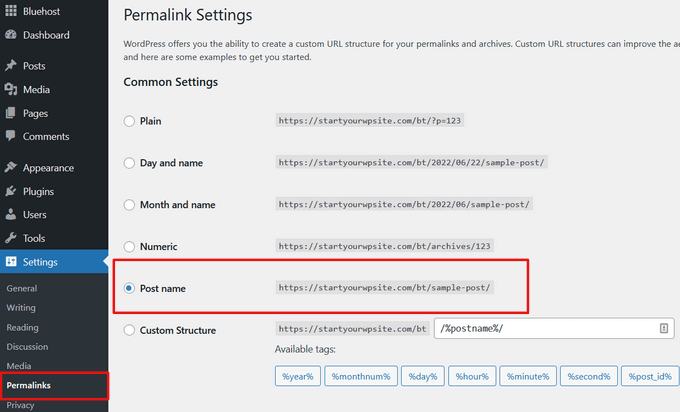
Para instrucciones más detalladas eche un vistazo a nuestra guía sobre qué es una estructura de URL SEO friendly en WordPress.
Nota: Si su sitio web lleva funcionando más de 6 meses, no cambie la estructura de enlaces permanentes a menos que utilice la opción de números. Si está usando Día y Nombre o Mes y Nombre, continúe usándolo.
Al cambiar su estructura de enlaces permanentes en un sitio establecido, perderá todos sus recuentos de acciones en medios sociales y correrá el riesgo de perder su clasificación SEO existente.
Si debe cambiar su estructura de enlaces permanentes, contrate a un profesional para que establezca las redirecciones adecuadas. Aun así, perderás el recuento de comparticiones sociales en las páginas.
WWW frente a no WWW
Si está empezando con su sitio web, debe elegir si desea utilizar www (http://www.example.com) o no www (http://example.com) en la URL de su sitio.
Los motores de búsqueda consideran que se trata de dos sitios web diferentes, por lo que debe elegir uno y ceñirse a él.
Puede establecer sus preferencias visitando la página Ajustes ” General. Añada su URL preferida en los campos “Dirección de WordPress” y “Dirección del sitio”.
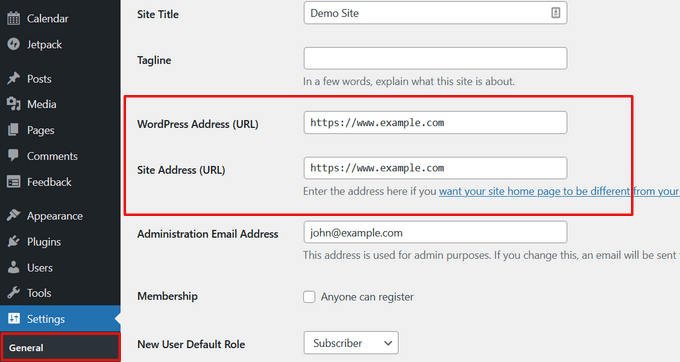
A pesar de lo que digan los demás, desde el punto de vista del SEO, no hay ninguna ventaja en utilizar uno u otro.
Para obtener información más detallada sobre este debate, eche un vistazo a nuestra guía sobre www vs no www – cuál es mejor para el SEO de WordPress.
El mejor plugin SEO para WordPress
Una de las mejores partes acerca de WordPress es que hay un plugin para todo, y SEO no es una excepción. Hay miles de plugins de SEO para WordPress, lo que hace más difícil para los principiantes elegir el mejor plugin de SEO para WordPress.
En lugar de instalar plugins separados para tareas SEO individuales, le ayudaremos a elegir el mejor plugin SEO para WordPress que lo hace todo, y es 100% gratuito.
Elegir el mejor plugin SEO para WordPress

A la hora de elegir el mejor plugin SEO para WordPress, lo más probable es que reduzca sus opciones a las dos soluciones más populares: All in One SEO (AIOSEO) o Yoast SEO.
AIOSEO es el plugin SEO original para WordPress que se utiliza en más de 3 millones de sitios web.
Este es el plugin que utilizamos en el sitio web WPBeginner.
Viene con potentes características como el análisis TruSEO on-page, rich snippets schema markup, integración de medios sociales, navegación breadcrumb, soporte SEO avanzado de comercio electrónico para WooCommerce, SEO local, asistente de enlazado interno, y mucho más.
En pocas palabras, AIOSEO se encarga de toda la optimización SEO técnica de su sitio WordPress.
En este tutorial, utilizaremos AIOSEO para las capturas de pantalla y los ejemplos.
Para más detalles, puede consultar nuestra guía completa sobre cómo establecer All In One SEO para WordPress.
Antes usábamos Yoast SEO, pero cambiamos a All in One SEO porque está innovando más rápido y tiene características más potentes. Para más detalles, consulta nuestra guía sobre las razones por las que cambiamos de Yoast a AIOSEO.
Añadir mapas del sitio XML en WordPress

Un mapa del sitio XML es un archivo con un formato especial que enumera todas y cada una de las páginas de su sitio web. Esto facilita que los motores de búsqueda encuentren todo su contenido.
Aunque añadir un mapa del sitio XML no mejora la clasificación de su sitio, sí ayuda a los motores de búsqueda a encontrar las páginas rápidamente y empezar a clasificarlas.
Si utiliza el plugin AIOSEO, éste creará automáticamente un mapa del sitio XML para usted. Para encontrar tu mapa del sitio, sólo tienes que ir a esta URL (no olvides sustituir ejemplo.com por tu propio nombre de dominio):
http://example.com/sitemap.xml
En el siguiente paso le mostraremos cómo enviar su mapa del sitio XML a Google.
Añade tu sitio a Google Search Console

Google Search Console, también conocido como Herramientas para webmasters de Google, es un conjunto de herramientas que ofrece Google para que los propietarios de sitios web puedan ver cómo ve el motor de búsqueda su contenido.
Proporciona informes y datos que le ayudarán a comprender cómo aparecen sus páginas en los resultados de búsqueda. También puede ver los términos de búsqueda que utiliza la gente para encontrar su sitio web, cómo aparece cada página en los resultados de búsqueda y con qué frecuencia se hace clic en sus páginas.
Toda esta información le ayuda a comprender lo que funciona en su sitio y lo que no. Así podrá planificar su estrategia de contenidos en consecuencia.
Google Search Console también le avisa cuando hay algún problema con su sitio web, como cuando los rastreadores de búsqueda no se han podido acceder a él, encuentran contenido duplicado o recursos restringidos.
Si utilizas AIOSEO, puedes seguir esta guía sobre cómo añadir Google Search Console.
Si no utilizas AIOSEO, puedes ver nuestro vídeo que muestra una forma alternativa:
También puedes leer esta guía paso a paso sobre cómo añadir tu sitio de WordPress a Google Search Console.
Una vez que hayas añadido tu sitio web a Google Search Console, haz clic en el mapa del sitio del menú de la izquierda y, a continuación, pega la última parte de la URL del mapa del sitio.
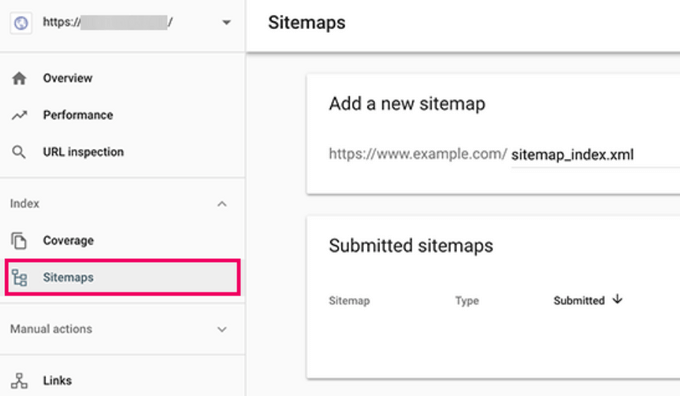
Haga clic en el botón Enviar para guardar los cambios.
A partir de ahora, Google Search Console marcará / comprobará el mapa del sitio y lo utilizará para mejorar el rastreo de tu sitio web.
Una vez que haya añadido correctamente el mapa del sitio, aparecerá como pendiente. Google tardará algún tiempo en rastrear su sitio web. Después de unas horas, podrá ver algunas estadísticas acerca de su mapa del sitio. Le mostrará el número de enlaces que ha encontrado en su mapa del sitio, cuántos de ellos se han indexado, la proporción de imágenes y páginas web, etc.
Le recomendamos que marque / compruebe su Search Console al menos una vez al mes para recopilar información y ver el progreso de SEO de su sitio web.
Actualización: El equipo de AIOSEO ha lanzado una nueva integración de la consola de búsqueda de Google que te permite disponer de un completo panel de estadísticas de búsqueda directamente en tu sitio de WordPress.

Minientrada en Google Search Console, también le recomendamos que envíe su sitio web a otros motores de búsqueda populares como Bing, Yahoo, DuckDuckGo y otros.
Junto con varias consolas de búsqueda, también debe utilizar MonsterInsights para analizar su tráfico orgánico. MonsterInsights hace que sea fácil ver la información de Google Analytics directamente desde su escritorio de WordPress.
Siga esta guía práctica para aprender a instalar Google Analytics en WordPress con MonsterInsights.
Optimizar las entradas de su blog para SEO
A menudo los principiantes cometen el error de pensar que instalar y activar un plugin de SEO para WordPress es todo lo que se necesita. El SEO es un proceso continuo que debes seguir si quieres obtener los máximos resultados.
Todos los mejores plugins SEO le permiten añadir un título SEO, meta description y una palabra clave de enfoque a cada entrada del blog y página. También te muestra una vista previa de lo que verán los usuarios cuando busquen tu sitio web en Google.
Le recomendamos que optimice el título y la descripción para obtener el máximo de clics en los resultados de los motores de búsqueda.
Cuando escriba la entrada de su blog, simplemente desplácese hasta la sección SEO y aprovéchela al máximo.

Si se pregunta cómo elegir una palabra clave o frase clave de enfoque, qué es un buen título o qué es una buena meta description, lo hemos tratado en detalle en nuestra guía para principiantes sobre cómo optimizar las entradas de su blog para el SEO.
Le recomendamos encarecidamente que lo lea porque el SEO en la página es crucial para el éxito de su estrategia de SEO.
Búsqueda de palabras clave para su sitio web
Muchos principiantes utilizan sus mejores conjeturas para averiguar qué temas busca la gente y qué deberían añadir a sus blogs y sitios web.
Es como lanzar una flecha en la oscuridad. No es necesario hacerlo cuando se pueden utilizar datos reales para averiguar lo que busca la gente.
La investigación de palabras clave es una técnica de investigación utilizada por creadores de contenidos y expertos en SEO. Te ayuda a descubrir las palabras que los usuarios introducen en los motores de búsqueda para encontrar contenidos, productos y servicios de tu sector.
A continuación, puede utilizar esas palabras y frases en su sitio web para obtener más tráfico de búsqueda.
Hay un montón de herramientas de búsqueda de palabras clave (tanto gratuitas como de pago) que puedes utilizar. Te recomendamos que utilices LowFruits, te ayuda a descubrir palabras clave de baja competencia e incluso a averiguar las palabras clave en las que se posicionan tus competidores.
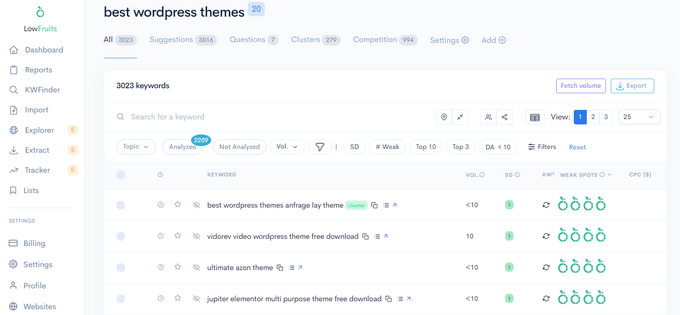
Si buscas una alternativa gratuita, puedes utilizar el Generador de palabras clave de WPBeginner. Te permite generar al instante más de 300 ideas de palabras clave en un informe descargable, de forma gratuita.
WPBeginner también tiene un comprobador de densidad de palabras clave gratuito que le permite introducir la URL de su competencia para revelar para qué palabras clave están optimizando.
Para obtener más información, consulte nuestra guía para principiantes sobre cómo realizar una búsqueda de palabras clave para su sitio web en WordPress.
Prácticas recomendadas de SEO para WordPress
Si sigues los conceptos básicos de WordPress SEO y utilizas el mejor plugin WordPress SEO, ya estarás por delante de la mayoría de sitios web.
Sin embargo, si desea obtener resultados aún mejores, debe seguir las prácticas recomendadas de SEO para WordPress que se indican a continuación.
No son demasiado técnicas y la mayoría ni siquiera requieren que toques código. Pero si las sigues, marcarán una gran diferencia.
Uso correcto de categorías y etiquetas en WordPress

WordPress te permite ordenar las entradas de tu blog en categorías y etiquetas. De este modo, le resultará más fácil gestionar su contenido por debates y los usuarios podrán encontrar el contenido que buscan.
Las categorías y etiquetas también ayudan a los motores de búsqueda a comprender la estructura y el contenido de su sitio web.
A menudo, los principiantes se confunden acerca de cómo utilizar mejor las categorías y las etiquetas. Después de explicárselo a miles de lectores, le explicamos cómo enfocamos las categorías y las etiquetas.
Las categorías sirven para agrupar las entradas a grandes rasgos. Si su blog fuera un libro, las categorías serían el índice.
Por ejemplo, en un blog personal puede haber categorías como música, comida, viajes, etc. Las categorías son jerárquicas, por lo que puedes añadirles categorías secundarias.
Por otro lado, las etiquetas son palabras clave más específicas que describen el contenido de una entrada concreta. Por ejemplo, una entrada de blog archivada en la categoría de comida puede tener etiquetas como ensalada, desayuno, tortitas, etc. Piense en ellas como si fueran las secciones del índice de un libro de texto.
Para más información sobre este debate, consulte nuestra guía sobre categorías frente a etiquetas y las mejores prácticas de SEO para clasificar su contenido.
El uso adecuado de categorías y etiquetas facilita a los usuarios la navegación por su sitio web. Al ser fácil para los usuarios, también lo es para los motores de búsqueda navegar por su sitio web.
Convierta el enlazado interno en un hábito

Los motores de búsqueda asignan a cada página de su sitio web una puntuación (autoridad de página). La receta de esta puntuación se mantiene en secreto para que la gente no pueda jugar con los resultados. Sin embargo, las señales de autoridad más comunes son los enlaces.
Por eso es importante que enlaces a tu propio contenido desde otras entradas y páginas de tu blog.
Acostúmbrese a interrelacionar sus propias entradas siempre que sea posible. Si tiene varios autores, cree una lista de comprobación previa a la publicación de entradas de blog que les obligue a interrelacionar al menos otras 3 entradas de blog.
Esto le ayudará a aumentar el número de páginas vistas, a incrementar el tiempo que los usuarios pasan en su sitio y, en última instancia, a mejorar la puntuación SEO de cada una de las entradas y páginas de su blog.
Para facilitar aún más el enlazado interno, el equipo del plugin All in One SEO ha creado una característica llamada WordPress Link Assistant.

Link Assistant rastrea automáticamente los enlaces de tu sitio WordPress y te ofrece sugerencias de enlaces internos relevantes que puedes añadir a tu contenido en 1 clic.
En pocas palabras, automatiza el proceso de enlazar por lotes / en lotes, lo que ahorra mucho tiempo.
Puede aprender más acerca de ello en nuestra lista de los mejores plugins de enlazado interno para WordPress. También puedes leer nuestra guía de enlazado interno de buenas prácticas para SEO.
Relacionado: All in One SEO también ha lanzado recientemente el plugin gratuito Broken Link Checker. Explora automáticamente todos sus enlaces internos para asegurarse de que funcionan correctamente. Si se encuentran enlaces rotos, puede corregir rápidamente las URL dentro del plugin.
Schema Markup and Rich Snippets (FAQ schema, reseñas y mucho más)
¿Te has preguntado alguna vez por qué algunos anuncios / catálogos / fichas de sitios web destacan más en los resultados de búsqueda de Google? ¿Quizás tienen valoraciones / puntuaciones con estrellas a su lado, o son mucho más grandes con preguntas FAQ debajo?

Para ello, utiliza el marcado schema, que te ayuda a obtener fragmentos de código enriquecidos en Google y otros motores de búsqueda. El esquema personalizado ayuda a que su sitio web destaque, por lo que puede obtener una mejor tasa de clics (CTR), lo que termina ayudando a que su sitio WordPress se posicione mejor en SEO.
Puede que ahora se pregunte cómo funciona realmente el marcado schema.
En lenguaje llano, el marcado schema es un tipo especial de código HTML que puede añadir a su sitio web WordPress para informar a los motores de búsqueda acerca de su contenido.
Por ejemplo, puede indicar a los motores de búsqueda que una página concreta es una entrada de blog, una receta, una FAQ, un artículo de noticias o una página de producto de su tienda online. Los motores de búsqueda pueden utilizar estos datos para mostrar resultados enriquecidos.
La buena noticia es que la mayoría de los propietarios de sitios web no añaden código para añadir el marcado schema.
Potentes plugins de SEO para WordPress como AIOSEO ya lo hacen por ti añadiendo estos ajustes en tu editor de entradas y páginas. Puede personalizar aún más el marcado schema para cada entrada. Hemos cubierto más detalles sobre cómo hacer esto en la guía para principiantes sobre cómo utilizar fragmentos de código enriquecidos.

Por ejemplo, si desea añadir el esquema FAQ en WordPress, todo lo que tiene que hacer es seleccionar la plantilla de esquema FAQ y añadir las preguntas allí. AIOSEO añadirá entre bastidores el código de marcado del esquema JSON+LD en su sitio web (sin que usted tenga que realizar ningún trabajo técnico).
Una vez añadido esto, el anuncio / catálogo / ficha de tu sitio web destacará más en Google de la siguiente manera.
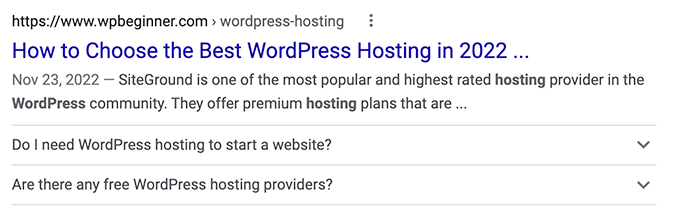
También puede utilizar una técnica similar para añadir el esquema de recetas, el esquema de productos y otros tipos de marcas de esquema.
Siempre recomendamos a nuestros usuarios que aprovechen la herramienta de marcado de esquemas personalizados de AIOSEO para que su sitio web destaque y pueda mejorar su posicionamiento SEO.
Optimizar los comentarios de WordPress

Los comentarios pueden ser un buen indicador de la participación de los usuarios en su sitio web. La participación de los usuarios se traduce en más enlaces a su sitio, más tráfico y una mejora del SEO.
Sin embargo, debe asegurarse de que sus comentarios son reales y no Spam. Los spammers envían comentarios con enlaces maliciosos que podrían afectar e incluso arruinar su clasificación en las búsquedas.
Por eso recomendamos a todo el mundo que empiece a utilizar Akismet. Es uno de los dos plugins que vienen preinstalados con cada sitio de WordPress, y te ayuda a combatir el Spam de comentarios.
Si Akismet por sí solo no se ha podido encargar del Spam de comentarios, entonces vea estos consejos y herramientas para combatir el Spam de comentarios en WordPress.
Si las entradas de tu blog atraen muchos comentarios auténticos y libres de Spam, deberías darte una palmadita en el hombro por haber creado un sitio web tan atractivo.
Sin embargo, demasiados comentarios en una entrada pueden hacer que cargue más lentamente, lo que también afecta a su posicionamiento en los motores de búsqueda. (Siga leyendo a continuación para saber más acerca de cómo afecta la velocidad al SEO).
Para preparar su sitio web de modo que pueda soportar la carga que los comentarios suponen para su servidor y su velocidad, puede dividir los comentarios en varias páginas. Consulte nuestro tutorial sobre cómo paginar comentarios en WordPress.
Si quieres conseguir más comentarios en tu sitio, comprueba estas 11 formas de conseguir más comentarios en las entradas de tu blog de WordPress.
Enlaces externos NoFollow en WordPress
Como ya se ha mencionado, los enlaces ayudan a los motores de búsqueda a decidir qué páginas son importantes. Cuando enlaza a un sitio web, está transmitiendo parte de la puntuación SEO de su sitio a ese enlace. Esta puntuación SEO se llama “link juice”.
Para obtener una buena clasificación en las búsquedas, debe asegurarse de que recibe más enlazar juice de otros sitios web del que cede.
Añadir el atributo “nofollow” a enlaces externos (enlaces a sitios web que no son de su propiedad) indica a los motores de búsqueda que no sigan esos enlaces. Esto le ayuda a guardar o ahorrar link juice.
Un enlace externo normal tiene este aspecto en HTML:
<a href="http://example.com">Example Website</a>
Un enlace externo con el atributo nofollow tiene el siguiente aspecto:
<a href="http://example.com" rel="nofollow">Example Website</a>
Por defecto, WordPress no viene con una opción para hacer enlaces nofollow. Sin embargo, si utilizas el plugin AIOSEO, te lo pone fácil.
Cuando vaya a añadir un enlace, sólo tiene que hacer clic en la opción Añadir “nofollow” al enlace.
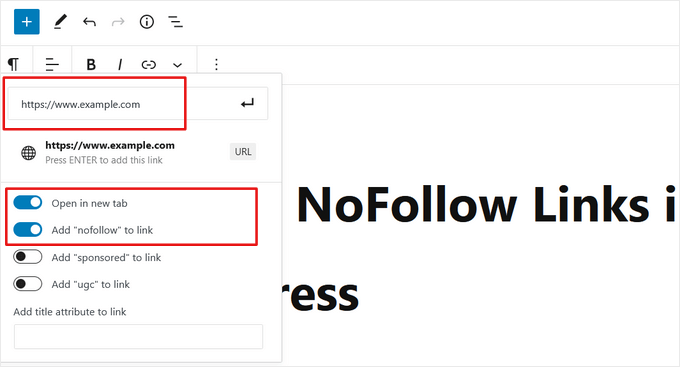
Para más detalles y métodos alternativos, consulte nuestra guía sobre cómo añadir enlaces nofollow en WordPress.
Entradas completas frente a resúmenes o extractos
WordPress muestra y enlaza tus entradas desde varias páginas como la página de inicio, el archivo de categorías, el archivo de etiquetas, el archivo de fechas, las páginas de autor, etc.
Por defecto, muestra el contenido completo del artículo en todas estas páginas. Esto afecta al SEO de su sitio, ya que los motores de búsqueda pueden considerar que se trata de contenido duplicado. Los artículos completos también hacen que tus páginas de archivo se carguen más lentamente.
Mostrar artículos completos en todas partes también afecta a las páginas vistas. Por ejemplo, los usuarios que se suscriban a su feed RSS podrán leer el artículo completo en su lector de feeds sin necesidad de visitar su sitio web.
La forma más fácil de solucionarlo es mostrando resúmenes o extractos en lugar de artículos completos.
Para ello, vaya a Ajustes ” Lectura y seleccione extracto.

Para obtener instrucciones detalladas, consulte nuestra guía sobre cómo personalizar extractos de WordPress sin código.
Velocidad y seguridad para WordPress SEO
Incluso si sigue todos los consejos y las mejores prácticas de SEO para WordPress descritos anteriormente, si su sitio es lento o si un pirata informático lo da de baja, su posicionamiento en los motores de búsqueda sufrirá un duro golpe.
He aquí cómo evitar que su sitio pierda tráfico en los motores de búsqueda debido a un rendimiento lento o a una seguridad poco estricta.
Optimice la velocidad y el rendimiento de su sitio web

Los estudios demuestran que, en la era de Internet, la capacidad media de atención humana es menor que la de un pez de colores.
Los expertos en usabilidad web creen que los usuarios deciden si quieren quedarse o irse a los pocos segundos de visitar un sitio web.
Esto significa que, como propietario de un sitio web, solo dispone de unos segundos para presentar su contenido y conseguir la participación de los usuarios. No querrá malgastar este valioso tiempo haciendo que su visitante espere a que su sitio web se cargue.
Dado que la experiencia del usuario es tan importante, los motores de búsqueda como Google dan prioridad a los sitios web más rápidos en sus resultados. En otras palabras, los sitios web más rápidos se clasifican mejor en Google.
Para mejorar la velocidad de tu sitio web, debes tener un proveedor de alojamiento WordPress rápido como SiteGround o Bluehost.
Después de eso, necesitas instalar un plugin de caché y seguir nuestra guía definitiva para acelerar WordPress.
Optimización de imágenes en WordPress para SEO
Las imágenes son más atractivas que el texto, pero también tardan más en cargarse. Si no tiene cuidado con el tamaño y la calidad de las imágenes, pueden ralentizar su sitio web.
Debes asegurarte de utilizar imágenes optimizadas para que se carguen más rápido. Consulta nuestra guía sobre cómo acelerar WordPress optimizando las imágenes para la web.
Otro truco que puede utilizar para optimizar sus imágenes para los motores de búsqueda es utilizar un título descriptivo y etiquetas alt. Estas etiquetas ayudan a los motores de búsqueda a entender de qué trata la imagen. También ayudan a los usuarios con deficiencias visuales, ya que sus lectores de pantalla pueden leerles el texto alternativo.
WordPress permite añadir fácilmente títulos y etiquetas alt al subir una imagen.
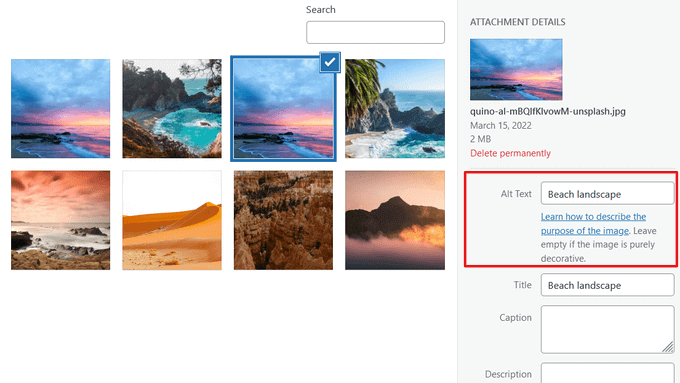
Si eres fotógrafo o añades muchas imágenes a tu sitio WordPress, entonces necesitas utilizar un plugin de galería.
Recomendamos utilizar Envira Gallery junto con AIOSEO. En nuestras pruebas de velocidad, encontramos que es el plugin de galería de WordPress más rápido. Además, es totalmente adaptable y SEO friendly.
Para obtener más consejos, consulte nuestra guía completa para principiantes sobre SEO de imágenes.
Seguridad y protección de su sitio WordPress

Cada semana, Google incluye en su lista negra unos 20.000 sitios web por malware y unos 50.000 por suplantación de identidad. Cuando un sitio se incluye en una lista negra, no aparece en ningún resultado de búsqueda.
Esto significa que la seguridad de su sitio WordPress es crucial para un buen posicionamiento. No querrás que todo tu esfuerzo en SEO se eche a perder si tu sitio se ve comprometido por un hacker.
La buena noticia es que no es tan difícil mantener seguro su sitio de WordPress: consulte las instrucciones paso a paso en nuestra guía definitiva sobre seguridad en WordPress.
En WPBeginner, utilizamos Sucuri para proteger nuestro sitio web contra ataques. Para ver por qué recomendamos este servicio, marca / comprobar nuestro estudio de caso de cómo Sucuri nos ayudó a bloquear 450.000 ataques de WordPress en 3 meses.
Empezar a utilizar SSL/HTTPS

SSL (Secure Sockets Layer) es una tecnología que cifra la conexión entre el navegador de un usuario y el servidor al que se conecta. Esto añade una capa de seguridad adicional a su sitio de WordPress.
Los sitios web protegidos con SSL se indican mediante un candado en la barra de dirección del navegador / explorador. Esto hace que su sitio web sea más fiable y es obligatorio si tiene una tienda online con WordPress y procesa información de pago confidencial.
Todas las principales empresas de alojamiento de WordPress ofrecen certificados SSL gratuitos con Let’s Encrypt. Consulte nuestra guía sobre cómo obtener un certificado SSL gratuito para su sitio web para obtener más detalles.
Si desea un certificado SSL comodín premium o simplemente un certificado normal con garantía de seguridad, le recomendamos que utilice Domain.com.
Sus certificados SSL vienen con un mínimo de 10.000 dólares de garantía de seguridad y hasta 1,75 millones de dólares de garantía de seguridad. También obtienes un sello de sitio TrustLogo para mostrar en tu sitio y añadir credibilidad.
Más herramientas y recursos SEO
Una vez que conozca las prácticas recomendadas de SEO para WordPress, querrá mejorar aún más sus habilidades para adelantarse a la competencia.
Hemos recopilado una lista de los mejores plugins y herramientas de SEO para WordPress que debería utilizar para potenciar su SEO.
Nuestras 3 recomendaciones para los mejores plugins y herramientas SEO para WordPress son:
- AIOSEO – También conocido como All in One SEO es el mejor plugin SEO para WordPress utilizado por más de 3 millones de sitios web. Hay una versión gratuita de AIOSEO que también está disponible.
- Semrush – Nuestra elección para la mejor herramienta de investigación de palabras clave y análisis de la competencia. Aunque es cara, es realmente potente y es la opción número 1 para los profesionales. (Alternativas gratuitas: WPBeginner Keyword Generator y Keyword Density Checker)
- MonsterInsights – Es el mejor plugin de Google Analytics que le ayuda a ver todas las estadísticas importantes en un solo lugar. Recuerde, no se puede mejorar lo que no se puede medir. Más de 3 millones de sitios web utilizan MonsterInsights. Hay una versión gratuita MonsterInsights Lite disponible también.
Si está listo para probar algunas técnicas más avanzadas, también puede marcar / comprobar nuestro archivo de artículos de WordPress SEO. A continuación encontrarás algunas guías seleccionadas que pueden resultarte útiles:
- Cómo añadir IndexNow en WordPress para acelerar los resultados SEO
- El problema del presupuesto de rastreo SEO de WordPress y cómo corregirlo
- Cómo conseguir Google Sitelinks para tu sitio WordPress
- Cómo crear un índice de contenidos en WordPress para mejorar el posicionamiento SEO
- Cómo añadir schema de múltiples configuraciones regionales para negocios locales en WordPress
- Cómo añadir un mapa del sitio RSS en WordPress para mejorar el posicionamiento SEO
- Cómo enviar tu sitio WordPress a Google News
- Cómo redireccionar todo el sitio en WordPress
- Cómo configurar correctamente el SEO de vídeo en WordPress
- Marco SEO técnico de WordPress
- Lista de comprobación de la auditoría SEO de WordPress para mejorar su posicionamiento
- Consejos sobre la visión general de la IA de Google (SGE) para usuarios de WordPress
Esperamos que este artículo le haya ayudado a aprender cómo optimizar correctamente su sitio WordPress para SEO. Siga adelante e implemente algunos de estos consejos de SEO para WordPress, y debería ver un aumento en su tráfico en unos pocos meses a medida que los motores de búsqueda procesan sus cambios.
If you liked this article, then please subscribe to our YouTube Channel for WordPress video tutorials. You can also find us on Twitter and Facebook.

Syed Balkhi says
Hey WPBeginner readers,
Did you know you can win exciting prizes by commenting on WPBeginner?
Every month, our top blog commenters will win HUGE rewards, including premium WordPress plugin licenses and cash prizes.
You can get more details about the contest from here.
Start sharing your thoughts below to stand a chance to win!
Temitayo Ayanda says
This is a very thorough and detailed explanation regarding SEO. This post is like a course to me. Thanks for this. I’m familiar with Yoast SEO plugin, I think I will also try this AIOSEO plugin for any of my next clients website.
WPBeginner Support says
We hope you like the plugin
Administrador
Rahul Dubey says
Mastering WordPress SEO is a solid foundation, but taking it a step further with the right plugins and tools is the key to staying ahead in the game. Your list is like a treasure trove for anyone looking to elevate their SEO game on WordPress.
WPBeginner Support says
Glad you found our guide helpful
Administrador
Mudiwa Nyoni says
Hey, Just wanted to drop a quick note to say thank you so much! This blog has been a huge help and it’s really cleared up all the confusion I had till now. Seriously, you’re a lifesaver!
WPBeginner Support says
Glad our content has been helpful!
Administrador
mohadese esmaeeli says
In my opinion, SEO is not just optimization for search engines, and we should always prioritize the user. We should create content, offer products, or even design with the user in mind. Google’s robots certainly recognize these delightful user experiences, and user-centric websites are valued more. This way, many additional costs gradually diminish.
WPBeginner Support says
It is certainly a good idea to write for your users first, adding SEO recommendations on top of writing for your users is normally the best course for SEO long term
Administrador
mohadese esmaeeli says
Yes, I agree. Indeed, this article was gold! It greatly helped me understand my issues, and I learned several new and practical tips. However, I am still studying in the field of technical SEO.
mohadese esmaeeli says
great content Hello, I wish you could provide a separate and comprehensive guide on on-page SEO and technical SEO along with their respective outlines.
WPBeginner Support says
Thank you for sharing this request we will look into the possibility in the future
Administrador
mohadese esmaeeli says
Hello, this guide was comprehensive and excellent. Thank you.
I had a question about this section “Using SEO Friendly URL Structures in WordPress”
When setting up WordPress category addresses, the term “category” is displayed in all addresses. How can I configure it so that I can include a custom address without the term “category” in the link?
WPBeginner Support says
For customizing your permalinks, we would recommend taking a look at our guide below:
https://www.wpbeginner.com/wp-tutorials/how-to-create-custom-permalinks-in-wordpress/
Administrador
mohadese esmaeeli says
Hello, thank you very much for this guidance.
I have used this guide and modified the permalinks in WordPress. Previously, I was not satisfied with the address structure, and there were unnecessary category slugs in my links.
That’s why I decided to make the links simpler. Shorter links are better for users, and at the same time, they are more readable.
Jiří Vaněk says
Greatly written list. The AIO SEO plugin helped me the most. What really helped to improve the results were the markup schema. He found that it is great to put HOW TO in the instructions and also that it helps a lot to put FAQ questions and answers at the end of the articles in the article where it is useful. This helped me get more in the advanced search results. Although it takes some time for a person to create a mark up schema, it is very easy with AIO SEO. Now it goes back to the older articles and I add them. It really shows a lot in the results. In addition, many websites do not use markup schemes, giving you a certain advantage over the competition website.
Fajri says
I am an SEO specialist myself focusing on local SEO.
One of my “a must checklist” is adding FAQ schema to my article as it helps it trigger rich snippet appearance in google search.
Some SEO plugin can help you make it, but you can also get help by using html schema generator available online.
Jiří Vaněk says
I absolutely agree. Schemas and FAQs help a lot to get in the advanced search results. If the content of the site allows it, the FAQ and the additional markup scheme are a great tool to get an advanced search for the given keyword, and that’s great. If you don’t know how to use markup schemes, install AIO SEO. It can add them in a few clicks and is easy even for beginners.
mohadese esmaeeli says
Hello dear friend,
I used various methods to include schema and frequently asked questions in Google search results. For instance, I used to insert a ready-made code snippet at the end of WordPress articles and then customize it accordingly.
They were displayed quite well in Google search results. The plugin couldn’t be installed before. However, now this feature has been added to the Gutenberg editor, and it is easy to have schema for posts.
Piotr Z says
This is gold!
I took a lot of notes. I already have been doing some stuff, but for instance internal links – it is so much I can improve. And for some reason I didn’t check plugins, but if this could be automated?!
Thanks for this comprehensive post!
WPBeginner Support says
You’re welcome, we’re glad we can share these recommendations
Administrador
Halis SENTURK says
Thanks for this complete guide. I’m gonna use it for my new client’s website!
WPBeginner Support says
You’re welcome, we hope you find everything helpful!
Administrador
Pintu says
helo seo is important or not
WPBeginner Support says
SEO is important to help search engines find your site and decide to display it to new visitors
Administrador
Moinuddin Waheed says
Search engine optimisation for every blog and website is of utmost importance because of several reasons.
the main reason for starting a blog is to generate a handsome revenue and the revenue will be generated only if we get traffic on our blog. To get traffic to our blog or website we need to make sure to create relevant content, the content that people/ customer or audience is interested about.
Here comes the role of search engine optimisation. it ensures your articles and posts reaches to the intended audience.
Mrteesurez says
SEO as it’s denotes: Search Engine Optimization.
When you optimize your blog for search engines, you will see free direct traffic from Google and other search engine you optimized it for.
Search engines are popular and people go to it daily to search for information and guides. Google only is having almost 80 billion+ visits per months.
You know how much it will take you in term of advertising your blog but with SEO, you will receive free massive traffic of new people visiting your blog.
Jiří Vaněk says
Optimizing for SEO will save you a lot of money on paid advertising. If the website is well optimized for SEO, you will save money on paid advertising because you will be seen even without advertising. Plus, everyone who writes a blog wants their content to be seen. The unwritten rule says that people click on the website so that at most the tenth search position. If you continue, no one will probably read your content. That’s why it’s important. The second thing that is related to this is the headlines. Even if you will be in the first positions, it is important to use the headline to attract people to click on the link. Headlines are terribly underrated, but if you make a user-appealing headline, you can have more readers on position 4 than on position 1. They are just attracted by the headline. So SEO is the alpha and omega for increasing the number of visits.
Peter Iriogbe says
While the comment makes good points about SEO helping your website get noticed, it’s like a piece of a puzzle. You see, there are other important pieces like having great content, making sure visitors have a good experience, and being relevant to what people are looking for. SEO isn’t a magic fix for everything, and how well it works can depend on what your website is about, who you’re up against, and what you want to achieve with your site. It’s a bit like tailoring a suit – one size doesn’t fit all!
Muayyad M Karadsheh says
My Search Engine Visibility section is not showing up in my admin section? what should I do?
WPBeginner Support says
While not the memory limit issue, we would recommend going through our guide below for the most likely reasons.
https://www.wpbeginner.com/plugins/why-cant-i-add-or-install-plugins-in-wordpress/
Administrador
T.A. Creech says
I’ve been banging my head on learning SEO for days. Thanks to this post, I got the basics, FINALLY. Thank you!
WPBeginner Support says
Glad we could help make this simpler for you!
Administrador
Fred says
One the best article I have ever met online. This is so informative and beginner Friendly.
WPBeginner Support says
Glad to hear our guide was helpful!
Administrador
pardeep says
Informative, but you did not mention article length.
WPBeginner Support says
There are many different opinions on article length depending on the niche you are in and what you are writing about. If we have a specific recommendation we will be sure to share then in this article but we do not have one at the moment.
Administrador
E Weiss says
if I started with the Yoast plugin, is it an issue if I change to AIOSEO or will it mess up things ?
WPBeginner Support says
No, both have tools to transfer between each other if you wanted to change plugins.
Administrador
Jerry says
This is such an amazing beginner’s guide on WordPress SEO. I’ve learnt a lot. Thank you.
WPBeginner Support says
Glad you found our guide helpful
Administrador
GK says
Thanks for such a comprehensive SEO guide for WordPress SEO.
I got a really good grasp of WordPress SEO.
mahdi says
thanks a lot for this informative article
i have a question
How to SEO store site products?
Kathryn says
Thank you for this informative article! Helping me a lot to understand SEO and how to more effectively help my posts to be more effective.
WPBeginner Support says
Glad our guide was helpful
Administrador
Pragyan says
Hi, Syed … Its reall y an awesome article.
But I have one qury …. and that is –
Do I have to create Site Map only once (or) Do I have to create Site Map everytime I create a new post???
WPBeginner Support says
You only need to set up the sitemap once
Administrador
jane sloan says
Thank you for giviing this information
WPBeginner Support says
You’re welcome
Administrador
Oyekanmi olamilekan says
You guys never disappointed me when it comes to building a website that meet expection. Your content are rich and make me keep my clients.
WPBeginner Support says
Glad you found our guide helpful
Administrador
Sora says
Thanx a lot for detailed article. I’ve a question. I recently started a blog about travel and thinking about wordpress seo plugin. Which one is better: AIOSEO or Yoast Seo?
WPBeginner Support says
For our recommendations, you would want to take a look at our list below:
https://www.wpbeginner.com/showcase/9-best-wordpress-seo-plugins-and-tools-that-you-should-use/
Administrador
Amber German says
I just wanted say that you’re brilliant. I’ve recently switched my blog from a free Blogger account to a self hosted WordPress account, based on your recommendations and that I knew it would be better for my blog. I love seeing your explanations for all of the steps and options for building a website or blog, and then seeing them in action right here on yours. It helps the learning process. It’s definitely not as simple as I’d imagined (200 simple steps equals a lot more complication), but thanks to this site, I know I’ll get there eventually. I literally couldn’t do it without you.
WPBeginner Support says
Glad you found our content helpful
Administrador
Andre Lima says
Perfect article. It helps me a lot and I am able to get a better SEO score. I have a doubt my site is without a WWW prefix. But I am able to reach both (with and without WWW). My configuration in wordpress is without WWW. Is there any issues for Search Engines to keep the configuration like that?
WPBeginner Support says
There should not be an issue with that, you may want to ensure with your host that you are redirecting to the version you would prefer your site to be found.
Administrador
Mireia says
This is amazing, thanks!
WPBeginner Support says
Glad you found it helpful
Administrador
Rustom Gutierrez says
Very useful content. I like the whole article. I will apply it.
WPBeginner Support says
Glad you found our guide helpful
Administrador
Kate says
Super! I had a lot of necessary information from this article, thank you so much.
WPBeginner Support says
Glad you found our guide helpful
Administrador
Shiv Raj says
Thanks for the awesome tips
WPBeginner Support says
You’re welcome, glad our guide was helpful
Administrador
Chinny Ivy says
You make our lives easier. Thank you. This was very helpful
WPBeginner Support says
Glad our guide was helpful
Administrador
Veting says
Will be helpful to share the link to my site?
WPBeginner Support says
Sharing links to your site can help people fin d your site.
Administrador
James Emmanuel says
Great article, Thanks for nicely analised steps. I will consider following them one by one for my post.
Keep up the Good work.
WPBeginner Support says
Glad you found our content helpful
Administrador
shoaib sohail says
great article, helped me a lot, and made a lot of changes!
thanks guys! keep up the good work!
WPBeginner Support says
Glad our guide was helpful
Administrador
Trina says
Literally the best article I’ve read since deciding to start a blog. It took me hours to read but I took so many notes and can’t wait to apply everything you covered. Huge credit to you for making this an interesting and very helpful article. I will be back for more!
WPBeginner Support says
Glad our guide was helpful
Administrador
Azeem Haq says
Awesome work! Very detailed article. Thank you.
WPBeginner Support says
You’re welcome
Administrador
Nisar Ahmad says
Excellent and very helpful information.
WPBeginner Support says
Glad you felt our guide was helpful
Administrador
Malati Shankar says
Such an in-depth information. As a new blogger this kind of posts are really encouraging and motivating.
Thank you and regards.
WPBeginner Support says
Glad our guide is helpful
Administrador
Sumedha Dutta says
Thanks a ton for this really informative and in-depth article. Means a lot to new bloggers such as myself.
WPBeginner Support says
You’re welcome
Administrador
Adam Joseph says
In the section which mentions permalinks, I can’t follow the steps because the option is not available in the admin menu. Is this option only available for WordPress Business Accounts? I’ve got a Premium Account “only”.
WPBeginner Support says
Our guides are for WordPress.org, you can see our comparison of the two platforms in our article below:
https://www.wpbeginner.com/beginners-guide/self-hosted-wordpress-org-vs-free-wordpress-com-infograph/
Administrador
Riyanna says
Thankyou for this very wonderful and informative article. As a beginner the informations shared here helped me a lot to gain a much better understanding on WordPress SEO. Thank you and wishing you all the very best in all your future endeavors…
WPBeginner Support says
Glad you found our content helpful
Administrador
Mohd Noman Khan says
Thank you so much it was very helpful.
WPBeginner Support says
You’re welcome
Administrador
Max Lai says
Thank you so much! Very usefull
WPBeginner Support says
You’re welcome, glad our post was helpful
Administrador
AbdulRaheem says
Nice and handy article. This website has been my key reference for the past 6-years and the contents still looks new.
WPBeginner Support says
Glad you continue to find our content helpful
Administrador
Ogbonnia Victor says
This is awesome
I never knew I could find such a helpful content
Thanks
WPBeginner Support says
Glad our guide was helpful
Administrador
Sunday says
Thanks for this information. It clear and easy to understand.
WPBeginner Support says
Glad our guide was helpful
Administrador
Rashidah says
A highly informative article (for a digital dummy like me); thank you!
This post is jam packed with useful pointers. Readers will find valuable info covering many topics.
I used to try learning WordPress from everywhere (I intend to start blogging). That was confusing but since I joined WPBeginner FB page, learning is so much easier (it is like a one-stop learning centre).
Keep up the good work, Team!
WPBeginner Support says
Glad you found our content and Facebook group helpful
Administrador
Muhammad Usman says
Very Helpful site
WPBeginner Support says
Thank you
Administrador
Dhruvi Gohil says
Thank you so much! This blog helps me a lot and even sort out the confusions I have till NOW!
WPBeginner Support says
You’re welcome
Administrador